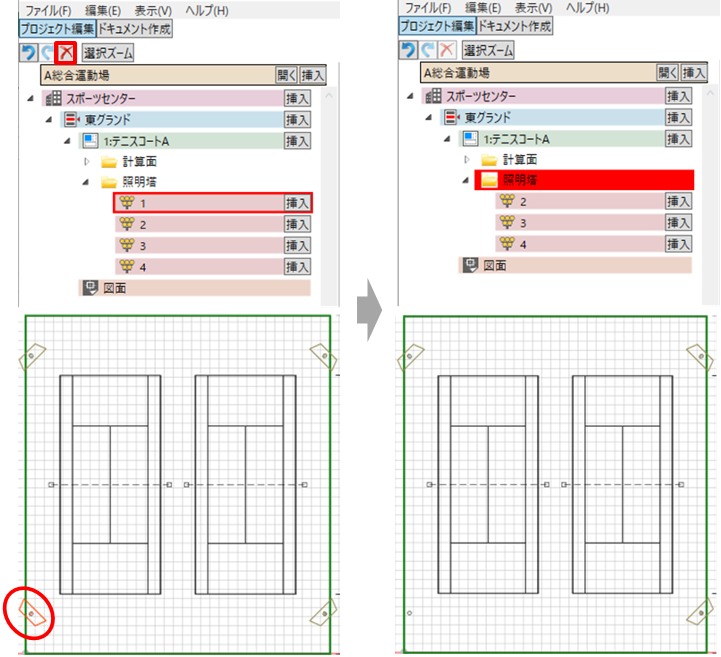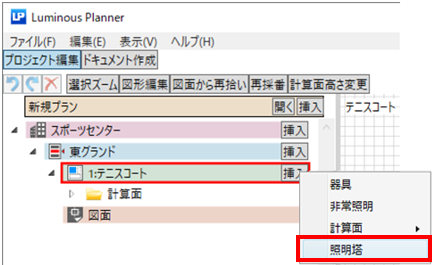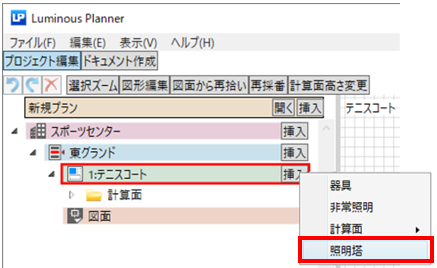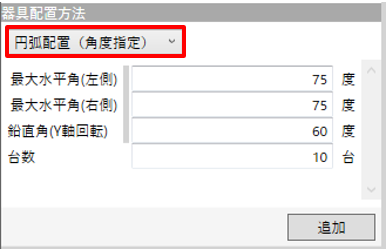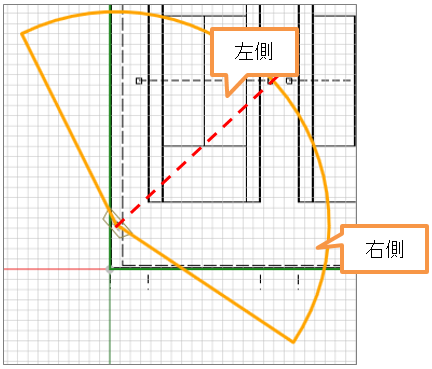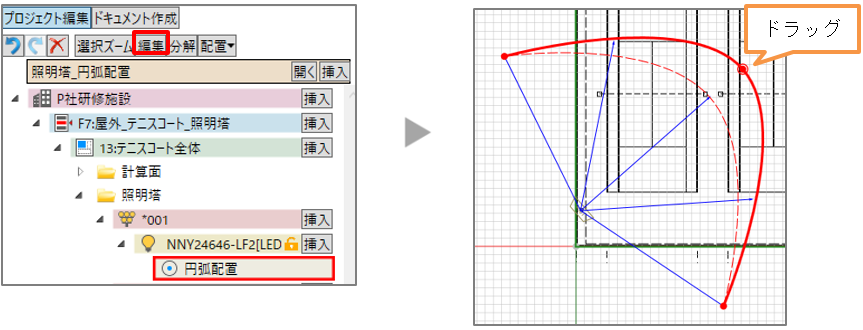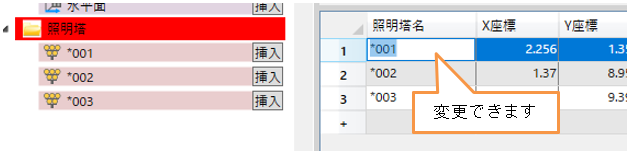4.13 照明器具 照明塔の設定(★)
テニスコートや野球場のように、照明器具が1つの位置に複数台取り付けられ、その1点からそれぞれの
照明器具の照射方向が決まっている場合に使用します。地面照射点はXY平面(Z=0)と交わる点です。
器具を追加するには、あらかじめ照明塔の位置を入力しておく必要があります。
|
照明塔はフロアを「屋外」に設定した場合のみ有効な機能です。 |
照明塔の配置
照明塔の配置方法は2種類あります。用途に合わせて選択してください。
【図面から拾う】
※以下の例はあらかじめDXF図面を読み込んでおります。
1. ツリーよりスペース(例:テニスコート)を選択し、「挿入」→「「照明塔」を選択します。
|
|
|
2. 照明塔の図形が図面に描かれている場合は、下図のように図形を選択、追加することで、
照明塔を配置できます。スペース内に同じ図形が複数あれば、すべてに配置されます。

3. 照明塔を向ける方角を変更する場合は、ツリーより該当の照明塔を選択し座標の「水平角(Z軸回転)」に角度を入力します。
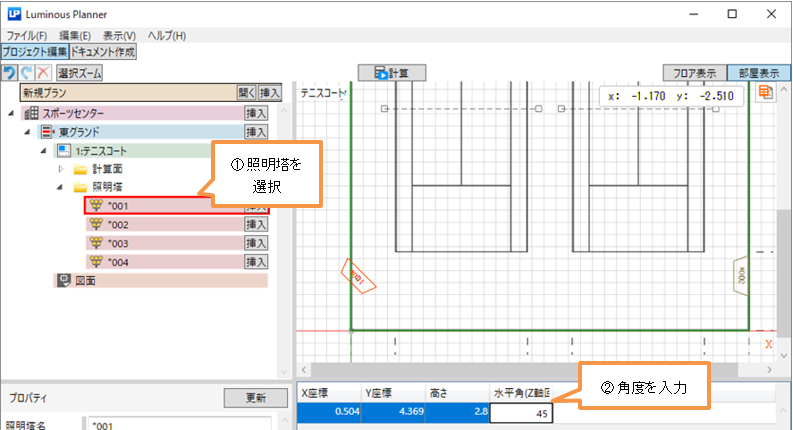
【2点入力】
※以下の例はあらかじめDXF図面を読み込んでおります。
照明塔を任意の場所に配置する場合は、以下の方法で設置します。
この例では、照明塔を1台配置後、下図のように複写する方法になります。
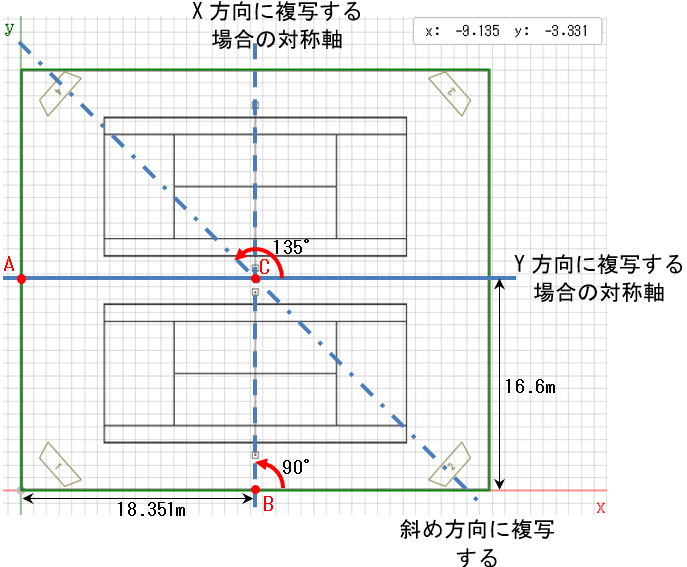
1. ツリーよりスペース(例:テニスコート)を選択し、「挿入」→「照明塔」を選択します。
|
|
|
2. 照明塔カーソル![]() を照明塔を設置する場所にポイントします。
を照明塔を設置する場所にポイントします。
下図のように赤いラインが表示され照明塔を向ける方角をポイントすることで決定します。
配置が完了したら、「完了」をクリックします。
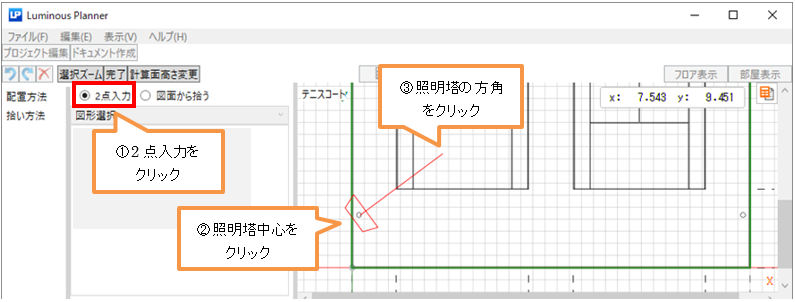
3. 照明塔名を設定します。ツリーより設置した照明塔を選択します。
[プロパティ]画面の「照明塔名(例:1)」を入力後、「更新」をクリックします。
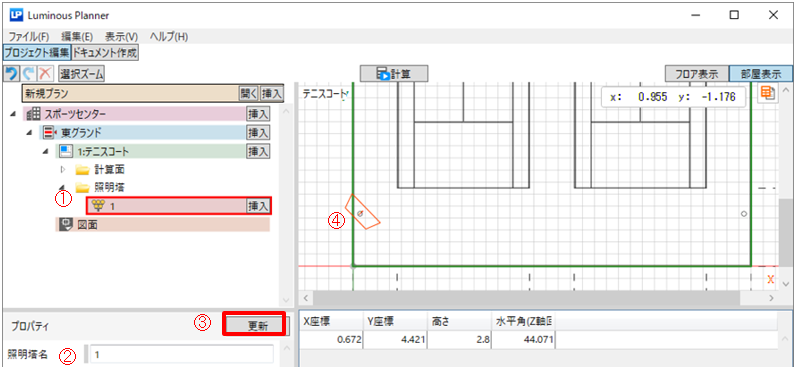
4. 他の照明塔を「対称移動して貼り付け」機能で追加します。
ツリーよりコピー元の照明塔(例:1)を選択し、右ボタンクリックの「コピー」を選択します。
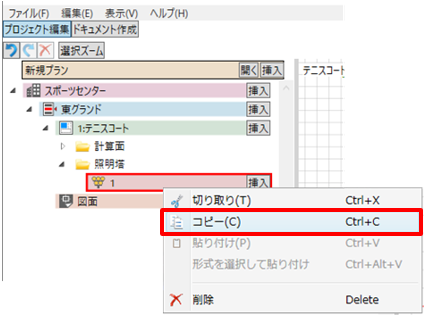
5. ツリーよりスペース(例:テニスコート)を選択し、右ボタンクリック「形式を選択して貼り付け」を選択します。
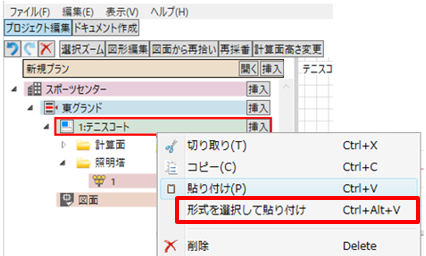
6. 「1」の照明塔を「2」の位置に複写する場合、対称軸上の点は B点とします。B点の座標を設定します。
X軸が基点の為、B点のある![]() B軸の対称軸上の傾き90度になります。
B軸の対称軸上の傾き90度になります。
「OK」をクリックします。
複製した照明塔名を「2」と設定してください。(3.を参照してください)
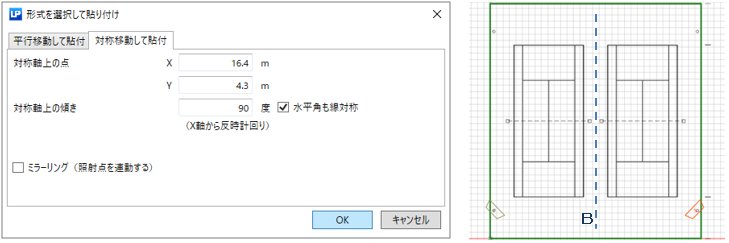
7. 「1」「2」をまとめて「3」「4」へ複写します。
[Ctrl]キーを押しながらツリーより照明塔「1」「2」を選択し、右ボタンクリック「コピー」を選択します。
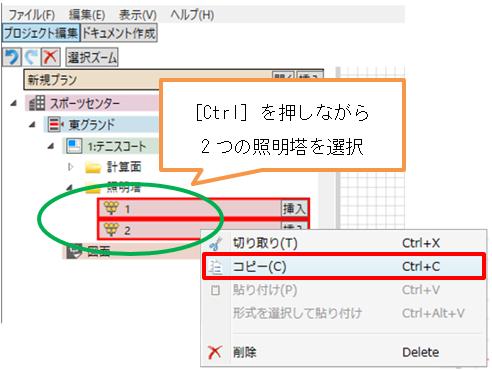
8. ツリーよりスペース(例:テニスコート)を選択し、右ボタンクリック「形式を選択して貼り付け」を選択します。
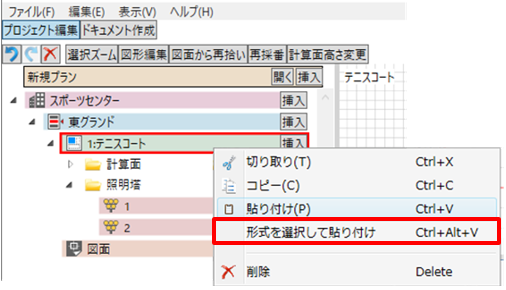
9. 「1」「2」の照明塔を「3」「4」の位置に複写する場合、対称軸上の点は A点とします。
A点の座標を設定します。X軸が基点の為、 A点のある![]() A軸はX軸と平行の為、対称軸上の
A軸はX軸と平行の為、対称軸上の
傾きは0度になります。「OK」をクリックします。
複製した照明塔名を「3」「4」と設定してください。(3.を参照)

■参考
C点のある![]() C軸を対称とした場合はC軸上にある座標(C点)とX軸からC軸までの傾き135度を設定します。
C軸を対称とした場合はC軸上にある座標(C点)とX軸からC軸までの傾き135度を設定します。
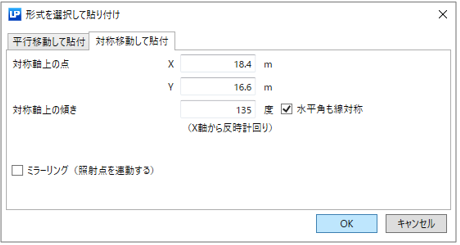
照明塔の器具配置(単体配置)
照明塔に照明器具を設置します。
1. ツリーより照明塔(例:1)を選択し、「挿入」→「器具」を選択します。
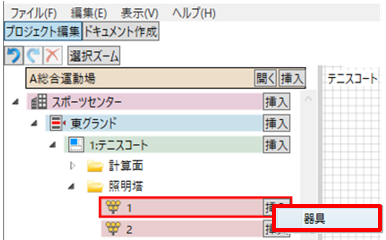
2. 器具リスト「検索」をクリックし、照明器具を検索します。
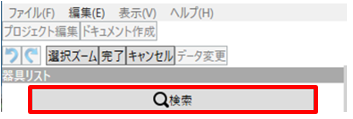
3. 照明器具検索ダイアログより照明器具品番を選択し「OK」をクリックします。
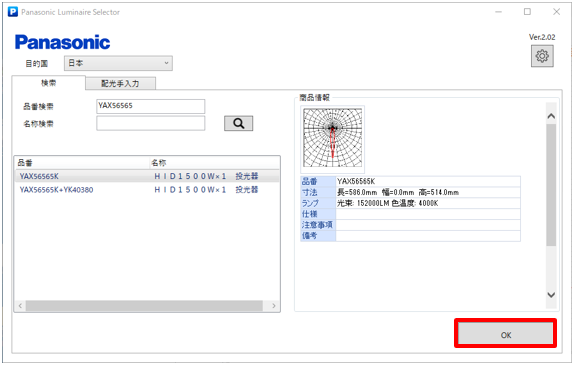
4. 照明器具を選択後、「照明器具」タブのシンボルを「→」に設定します。
器具を複数設定する場合は、矢印の種類を変更できます。
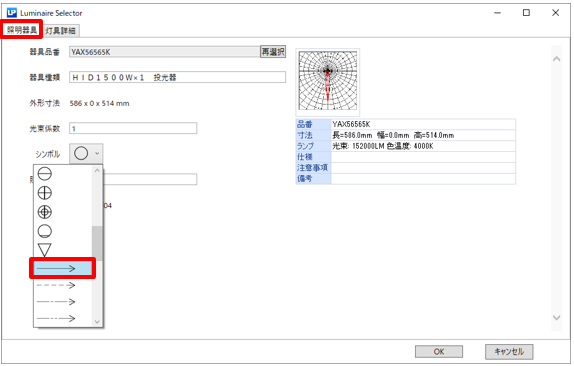
5. メインビュー上で照明器具の照射方向を+カーソルでポイントし、設定後「完了」をクリックします。

|
図面上の→を選択後、照射点(矢印先端)をマウスドラッグすると照射点を変更します。 |
6. ツリー上に照明器具が追加されます。

円弧配置
照射点を円弧配置します。初期配置が簡単にできます。
|
|
|
【最大水平角(左側)】
照明塔からの垂直を基準とし、左側範囲の角度を入力します。
【最大水平角(右側)】
照明塔からの垂直を基準とし、右側範囲の角度を入力します。
【鉛直角(Y軸回転)】
器具の照射方向を設定します。
【台数】
指定した円弧範囲内に配置する器具の台数を入力します。両端から配置されます。
|
円弧配置後、設定した円弧を編集できます。 |
架台上の角度チェック
照明塔の取付角度を入力することで範囲外の照射点を確認できます。
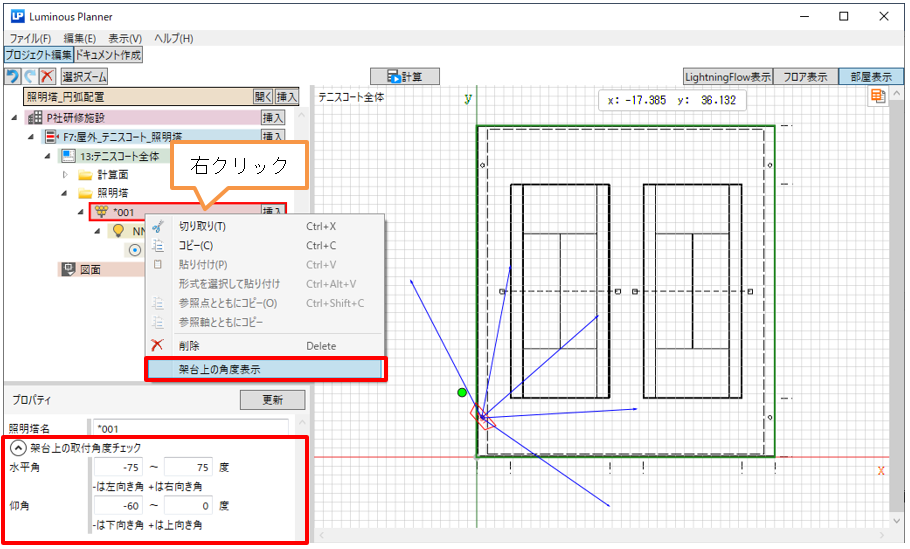
【水平角】
照明塔からの垂直を基準とし、左側、右側範囲の角度を入力します。
【仰角】
地面との平行を基準とし、上側、下側範囲の角度を入力します。
|
設定範囲を超える場合は、照射線を赤で、角度(VH)を表示します。 |
照明塔の位置の変更
ツリーより変更する照明塔を選択し、座標画面の数値を変更、もしくはメインビューで、照明塔 ![]() 図形を+カーソルで移動します。
図形を+カーソルで移動します。
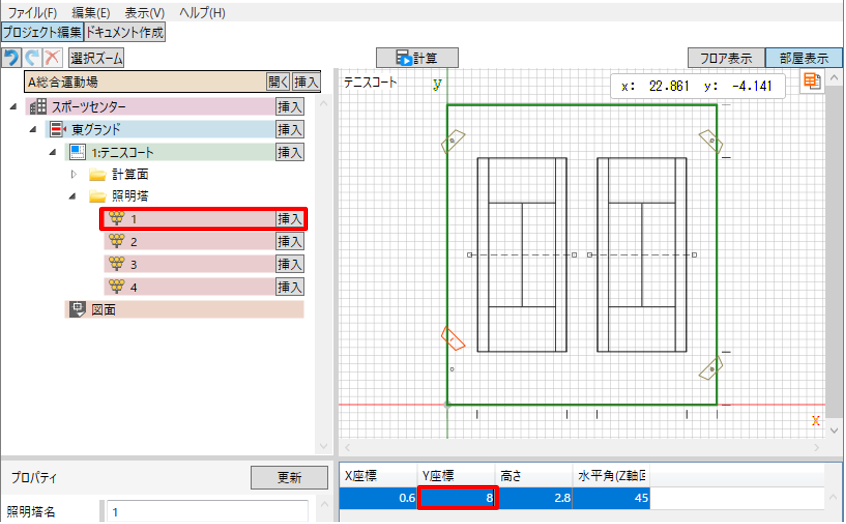
|
照明塔を移動した場合、照明塔に設定している照明器具の配置も移動します。 |
|
メインビュー上で[Shift]キーを押しながら照明塔 照明塔に設定している照明器具の配置と照射点も移動した距離分移動します。 |
|
ツリーの「照明塔フォルダ」選択した際、 画面下に表示される照明塔の座標リスト上で「照明塔名」の変更ができます。 |
照明塔の複写
1. ツリーより照明塔(例:1)を右ボタンクリックし、「コピー」を選択します。
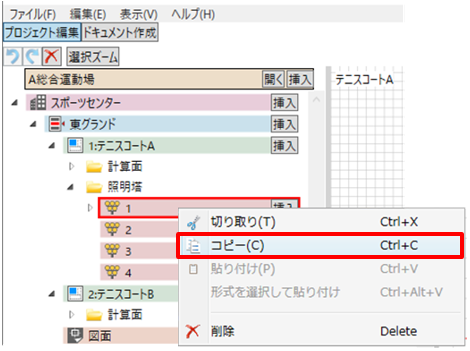
2. ツリーより複写先のスペースを選択し、右ボタンクリック「貼り付け」を選択します。
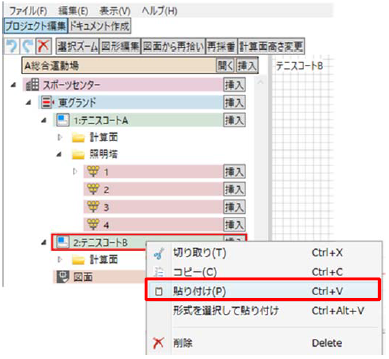
複写先の「照明塔」を選択して右ボタンクリック「貼り付け」も可能です。
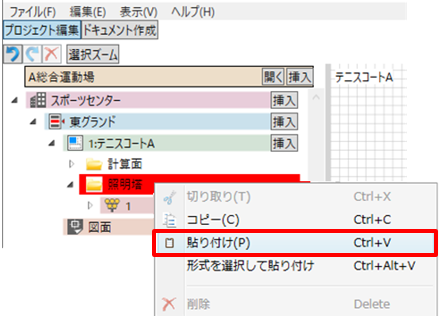
照明塔の削除
ツリーより削除する照明塔を選択し、アクションバー![]() 削除ボタンをクリックします。
削除ボタンをクリックします。